إعداد Shopify المدفوعات: كل ما تحتاج إلى معرفته
نشرت: 2021-10-09
Shopify هي عبارة عن منصة تجارية شهيرة تقدم مجموعة متنوعة من أدوات المبيعات والخدمات للشركات. يعد نظام Shopify البيئي عملاقًا للغاية ، ومن المحتمل أن يكون بمثابة متجر شامل للمتاجر عبر الإنترنت ، وأجهزة نقاط البيع ، وإدارة المخزون ، وإدارة الموظفين ، والمزيد.
ومع ذلك ، بالنسبة لهذا المنشور ، سنقوم بتكبير جزء مهم واحد من Shopify البنية التحتية. مرحبًا بكم في الغوص العميق في Shopify Payments.
جدول المحتويات
- ما هو Shopify المدفوعات؟
- Shopify المدفوعات البلدان المتاحة
- كيفية إعداد Shopify المدفوعات
- اختيار طرق الدفع الخاصة بك Shopify
- Shopify محول العملات والسداد متعدد العملات
- Shopify المدفوعات: متى وكيف تقوم Shopify بالدفع لك؟
- ربط Shopify وحسابك المصرفي
- Shopify العناصر المحظورة: ما يمكنك وما لا يمكنك بيعه باستخدام Shopify المدفوعات
- اتخاذ الخطوات التالية مع Shopify المدفوعات
ما هو Shopify المدفوعات؟
Shopify المدفوعات هي ميزة معالجة الدفع المضمنة في Shopify ، والتي تسمح لك بقبول بطاقات الائتمان والخصم ، بالإضافة إلى طرق الدفع الإضافية. بشكل افتراضي ، Shopify Payments هو إصدار تسمية بيضاء من Stripe ولديه معظم نقاط القوة والضعف في معالج الدفع.
التجار الذين يستخدمون Shopify غير مطالبين باستخدام Shopify Payments كمعالج لهم. من الممكن توصيل خدمة مختلفة بالتطبيق ، ولكن هذا قد يكون مصحوبًا ببعض التكاليف والمضايقات الإضافية.
كم Shopify تكلفة المدفوعات؟
كم ستكلفك Shopify Payments ستعتمد على عدد من العوامل. والخبر السار هو أن Shopify يتنازل عن رسوم العمولة النموذجية 0.5٪ -2٪ في حالة استخدام Shopify المدفوعات لمعالجة معاملاتك. Shopify المدفوعات يتقاضى سعرًا ثابتًا لجميع المعاملات.
هنا حيث يصبح الأمر مربكًا بعض الشيء. على الرغم من عدم وجود رسوم شهرية خاصة بـ Shopify Payments ، ستؤثر خطة Shopify الخاصة بك على المبلغ الذي تدفعه مقابل المعاملات.
- Shopify لايت
- عبر الإنترنت: 2.9٪ + 0.30 دولار
- شخصيًا: 2.7٪
- Shopify الأساسية
- عبر الإنترنت: 2.9٪ + 0.30 دولار
- شخصيًا: 2.7٪
- Shopify
- عبر الإنترنت: 2.6٪ + 0.30 دولار
- شخصيًا: 2.5٪
- Shopify متقدم
- عبر الإنترنت: 2.4٪ + 0.30 دولار
- شخصيًا: 2.4٪
للحصول على ملخص حول كيف تتراكم Shopify Payments في المنافسة ، تحقق من مراجعة Shopify Payments الكاملة. ولإلقاء نظرة أعمق على التكاليف ، انقر فوق دليل Shopify الكامل للرسوم والتسعير .
Shopify المدفوعات البلدان المتاحة
الوصول إلى Shopify المدفوعات محدود جغرافيًا. لاستخدام Shopify Payments ، يجب أن يكون عملك موجودًا في أحد البلدان التالية:
- أستراليا
- النمسا
- بلجيكا
- كندا
- الدنمارك
- ألمانيا
- منطقة هونغ كونغ الإدارية الخاصة
- أيرلندا
- إيطاليا
- اليابان
- هولندا
- نيوزيلاندا
- سنغافورة
- إسبانيا
- السويد
- المملكة المتحدة
- الولايات المتحدة (بورتوريكو هي المنطقة الأمريكية الوحيدة المدعومة)
هل لا يزال بإمكانك استخدام Shopify إذا كنت لا تعيش في أحد هذه البلدان؟
بينما Shopify Payments مدعوم فقط في البلدان المذكورة أعلاه ، Shopify منصة التجارة متاحة في بلدان إضافية. لا يزال بإمكان الشركات الموجودة خارج منطقة المدفوعات Shopify معالجة المدفوعات داخل تطبيق Shopify ؛ ومع ذلك ، سيحتاجون إلى استخدام بوابة دفع معتمدة من جهة خارجية.
تذكر أن Shopify يفرض رسوم معاملات إضافية بين 0.5 - 2٪ إذا كنت تستخدم معالج دفع بخلاف Shopify Payments مع النظام الأساسي.
كيفية إعداد Shopify المدفوعات
إذا كان عملك مؤهلاً لـ Shopify Payments ، فهناك بضع خطوات لإعداد حسابك والاستعداد للانطلاق. لأغراض هذا الدليل ، نفترض أن لديك بالفعل حساب Shopify وتم إعداد المتجر وجاهز للعمل.
ملاحظة: قد يُطلب منك التحقق من هويتك في نقاط مختلفة عند استخدام Shopify Payments. أثناء حدوث ذلك ، قد تكون مدفوعاتك معلقة ، ولكن يجب أن يظل متجرك وقدرتك على معالجة المدفوعات نشطة خلال تلك الفترة.
الخطوة 1: تأكد من أنك مؤهل
كما غطينا أعلاه ، Shopify Payments متاح فقط في بعض البلدان التي تتوفر فيها منصة التجارة Shopify. إذا وقعت خارج تلك المظلة ، فلن تتمكن من استخدام Shopify Payments. تختلف المتطلبات المصرفية إلى حد ما بين البلدان ، ولكن بشكل عام ستحتاج إلى أن يكون لديك حساب في أحد البنوك الموجودة فعليًا داخل البلد المعني.
ستحتاج أيضًا إلى التأكد من أن مجال عملك والمنتجات التي تبيعها لا تندرج ضمن قائمة الشركات المحظورة. هذه تختلف قليلاً بين البلدان ، لذا تأكد من معرفة السياسات المحلية التي تنطبق عليك. سنتحدث أكثر قليلاً عن العناصر والصناعات المحظورة لاحقًا في هذا المنشور.
الخطوة 2 أ: أكمل إعداد حسابك

قبل أن تتمكن من تحصيل المدفوعات ، تحتاج إلى التأكد من أن Shopify لديه جميع المعلومات اللازمة. على الرغم من كونها خطوة بسيطة إلى حد ما ، إلا أنها قد تستغرق وقتًا طويلاً على الأرجح. اذهب إلى الإعدادات> المدفوعات .
إذا لم تكن قد أضفتها بالفعل ، فستتم مطالبتك بإضافة تفاصيل العمل . ستحتاج إلى إدخال رقم تعريف صاحب العمل (أو أي معرّف آخر مناسب) وتحديد نوع عملك. قد يُطلب منك أيضًا ملء قسم التفاصيل الشخصية حسب نوع عملك. قدم أي وثائق مطلوبة ويجب أن تكون جاهزًا للمضي قدمًا.
الخطوة 2 ب: تنشيط Shopify Payments
إذا قمت بالفعل بتمكين معالج الدفع ، فيمكنك التبديل إلى Shopify Payments بالنقر فوق تنشيط Shopify المدفوعات. سيؤدي هذا إلى تبديل معالج الدفع الخاص بك إلى Shopify Payments. ستتم إزالة معالج الدفع الحالي الخاص بك من حسابك. ستجد الخيار ضمن الإعدادات> المدفوعات .
الخطوة 3: تكوين Shopify المدفوعات
يحتوي Shopify Payments على عدد من الإعدادات التي يمكنك ضبطها مباشرةً من داخل Shopify. يمكنك الوصول إلى معظمها ضمن Shopify Payments> Manage .
هنا يمكنك تكوين أشياء مثل:
- إشعارات الدفع: حدد متى وما إذا كان يتم إخطارك عبر البريد الإلكتروني عندما تتلقى عائدًا إلى حسابك المصرفي.
- أدوات منع الاحتيال: يمكنك جعل الأمور أصعب قليلاً على المحتالين من خلال تمكين نظام التحقق من العنوان (AVS) و / أو ميزة التحقق من قيمة البطاقة (CVV). يطلب هؤلاء معلومات إضافية من عملائك قبل أن يتمكنوا من إكمال معاملة بطاقة الائتمان الخاصة بهم. نوصيك عمومًا بتشغيلها ، على الرغم من أنها تعمل فقط إذا كان البنك الذي أصدر بطاقة العميل يدعمها.
- حسابك المصرفي: يمكنك تحديث معلوماتك المصرفية هنا.
- معلومات فواتير العميل: يمكنك تعديل المعلومات الموجودة في فاتورة بطاقة ائتمان العميل. ستحتاج إلى تضمين رقم هاتفك.
- المعلومات الضريبية: لقد أدخلت هذا أثناء خطوة سابقة ، ولكن يمكنك تعديل معلوماتك هنا إذا كانت هناك أية تغييرات. ستحل أيضًا أي متطلبات ضريبية إضافية لدى حكومتك هنا.
الخطوة 4: اختبار Shopify المدفوعات (اختياري)
بمجرد الانتهاء من الخطوات السابقة ، قد ترغب في تجربة معاملين اختباريين للتأكد من أن كل شيء يعمل بشكل صحيح. يمكنك تمكين وضع الاختبار من الإعدادات> المدفوعات ثم الانتقال إلى الإدارة داخل Shopify كتلة المدفوعات.
أثناء وجودك في وضع الاختبار ، لن تتمكن من معالجة معاملات بطاقات الائتمان الحقيقية. يوفر Shopify عددًا من أرقام الائتمان المزيفة التي يمكنك استخدامها لاختبار المعاملات الناجحة والمرفوضة والمتنازع عليها. عندما تكون مقتنعًا بأن كل شيء يعمل بشكل صحيح ، قم بإيقاف تشغيل وضع الاختبار واحفظ إعداداتك.
الخطوة 5: تفعيل تطبيق POS (اختياري)
Shopify مرتبط عمومًا بالتجارة الإلكترونية ، لكن Shopify POS يسمح للشركات بإجراء مبيعات شخصيًا ، ومسح بطاقات الائتمان باستخدام قارئ بطاقة Shopify.
قم بتنزيل تطبيق Shopify POS. اضغط على البرغر لإحضار قائمة. اذهب إلى الإعدادات> إعدادات الدفع. في قسم " أنواع الدفع الافتراضية " ، يجب أن يكون خيار بطاقة الائتمان / الخصم كما يلي "مقبولة".
اختيار طرق الدفع الخاصة بك Shopify
إذا كنت تستخدم Shopify Payments كمعالج دفع افتراضي ، فلا يزال من الممكن إضافة طرق دفع إضافية إلى التكوين الخاص بك. لا تحل طرق الدفع الخارجية هذه محل Shopify Payments ، ولكنها تسمح ببعض الطرق الإضافية لعملائك لدفع ثمن منتجاتك. هذا لا يتطلب أي رسوم إضافية مقدما. ستدفع أيضًا رسوم المعاملة الخاصة بالبوابة التي تم استخدامها فقط ، لذلك يمكنك أن تطمئن إلى أنك لن تتم محاسبتك مرتين.

Shopify يجعل العملية واضحة إلى حد ما. تحصل طرق الدفع الشائعة مثل PayPal و Amazon Payments على واجهتها الخاصة (والتي سنغطيها أدناه). يمكنك العثور على طرق دفع رئيسية أخرى - Alipay على سبيل المثال - ضمن حظر طرق الدفع البديلة . ما عليك سوى اتباع التعليمات الخاصة بطريقة الدفع المحددة. تختلف رسوم المعاملات حسب طريقة الدفع.
طرق الدفع اليدوية هي طرق لا تغطيها أي فئة أخرى. وتشمل هذه المدفوعات النقدية عند التسليم ، والحوالات البريدية ، والتحويلات المصرفية. لا توجد رسوم معاملات لطريقة الدفع اليدوية. بدلاً من ذلك ، يتم تمييز الطلب بأنه غير مدفوع حتى تقوم يدويًا بتمييزه على أنه مدفوع.
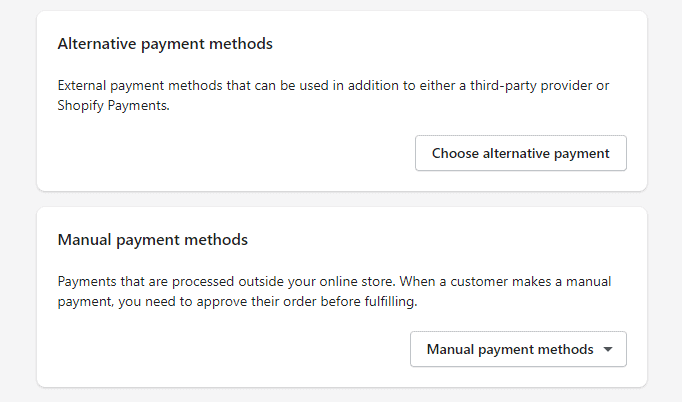
إعداد مدفوعات PayPal في Shopify
PayPal مدمج جيدًا مع Shopify. في الواقع ، عندما تقوم بإعداد متجر Shopify الخاص بك ، سيقوم Shopify بإنشاء حساب PayPal Express Checkout باستخدام هذا الحساب.
يمكنك إدارة أذونات PayPal الخاصة بك من خلال الإعدادات> المدفوعات والانتقال إلى حظر PayPal. من خلال إلغاء تنشيط حساب PayPal الافتراضي ، يمكنك تحديد نوع حساب PayPal الخاص بك وتفعيل هذا الحساب بدلاً منه. يجب إجراء تكوينات معينة ، مثل السماح للعملاء بالدفع باستخدام حساب ضيف ، من خلال حساب PayPal الخاص بك بدلاً من Shopify.
رسوم المعاملات الافتراضية لـ PayPal Checkout هي 3.49٪ + 0.49 دولار. للحصول على تفاصيل كاملة لرسوم PayPal ، تحقق من ما مقدار رسوم PayPal؟ الدليل الكامل لرسوم معالجة بطاقات الائتمان من PayPal .
إعداد مدفوعات أمازون في Shopify
إذا كان حسابك مؤهلاً جغرافيًا لـ Amazon Pay ، فستجد واجهة له ضمن الإعدادات> المدفوعات. بالنسبة لغير المألوفين ، تسمح Amazon Pay للمتسوقين عبر الإنترنت بإجراء عمليات الشراء على موقع التاجر باستخدام حساب Amazon الخاص بهم.
على واجهة Amazon Pay داخل حساب Shopify الخاص بك ، انقر فوق تنشيط Amazon Pay. ستقوم بتسجيل الدخول باستخدام حساب Amazon Pay الحالي الخاص بك أو تمر عبر عملية إنشاء حساب جديد. في نهاية العملية ، انقر فوق نقل بيانات الاعتماد إلى Shopify.
معاملات Amazon Pay قابلة للمقارنة مع Shopify Payments ، وتتخلف عن 2.9٪ + 0.30 دولار.
إعداد Shop Pay
Shop Pay هي ميزة الخروج السريع من Shopify. يمكن للعملاء الذين قاموا بتمكين Shop Pay تخزين معلومات الدفع الخاصة بهم لاستخدامها في المستقبل في أي متجر Shopify.
كما قد تتوقع ، يلعب Shop Pay بشكل جيد للغاية مع Shopify Payments ، لذا يعد إعداده أمرًا سهلاً. انتقل إلى الإعدادات> المدفوعات وإلى Shopify كتلة المدفوعات. انقر فوق إدارة. ابحث عن قسم Shop Pay وقم ببساطة بتمكين Shop Pay. احفظ إعداداتك وستكون جاهزًا للانطلاق.
لا توجد رسوم إضافية لـ Shop Pay تتجاوز معدل المعاملة العادي.
Shopify محول العملات والسداد متعدد العملات
تتمثل إحدى مزايا Shopify Payments التي يتم تشغيلها بواسطة Stripe في أنها ترث دعم المعاملات متعدد العملات من Stripe. يمكن لهذه الميزة أن تفتح أسواقًا جديدة بالكامل لمنتجاتك.
يمكنك تمكين محول العملات المتعددة Shopify من خلال الانتقال إلى الإعدادات> المدفوعات والنقر فوق إدارة في Shopify قسم المدفوعات. ضمن البلدان / المناطق ، يمكنك تحديد وإضافة البلد أو المنطقة التي تريد البيع إليها. يمكنك بعد ذلك إضافة محدد العملة من خلال تطبيق Shopify's Geolocation أو أي حل آخر تابع لجهة خارجية. سيسمح هذا لعميلك برؤية الأسعار بعملتهم المحلية.
اعتمادًا على خطة Shopify الخاصة بك ، يمكنك تخصيص كيفية تعامل Shopify مع تحويل العملات المتعددة. بشكل افتراضي ، سيستخدم هذا معدل تحويل السوق المتوسط. ستسمح لك الخطط ذات المستويات الأعلى بتعديل الأسعار حسب المنطقة. تضيف Shopify Payments رسومًا إضافية بنسبة 1.5٪ إلى معاملتك للشركات التي يقع مقرها الرئيسي في الولايات المتحدة ، بالنسبة للشركات التي يقع مقرها الرئيسي خارج الولايات المتحدة ، تبلغ الرسوم الإضافية 2٪ .
Shopify المدفوعات: متى وكيف تقوم Shopify بالدفع لك؟
أحد الأسئلة الرئيسية التي قد يطرحها أي تاجر حول معالج الدفع هو "ما هو مقدار التأخير بين الطلبات والمدفوعات؟" بشكل افتراضي ، سيتم الدفع لك في أي يوم عمل بعد أن يتم مسح أموالك من التحويل المصرفي. بالنسبة لعملاء الولايات المتحدة ، يستغرق هذا عادةً حوالي يومي عمل . عادة ما تحصل الشركات الأوروبية على مدفوعاتها في غضون ثلاثة أيام عمل ، وفي هونغ كونغ وسنغافورة في غضون أربعة أيام. إذا كنت تفضل وصول مدفوعاتك أسبوعيًا أو شهريًا ، فيمكنك إعداد جدول الدفع المفضل لديك في Shopify قسم المدفوعات . لاحظ أن Shopify Balance ، الموجود حاليًا في مرحلة تجريبية ، يعد بالوصول الفوري إلى أموالك عن طريق إخراج البنك من المعادلة ، لكنه غير متاح حاليًا لجميع العملاء (انظر أدناه).
ومع ذلك ، فإن دفعتك الأولى ستستغرق وقتًا أطول. بينما يسمح Stripe للشركات ببدء معالجة المعاملات بسرعة ، فإنه يقوم بفحص الحسابات بعد إجراء عملية البيع الأولى. يستغرق هذا حوالي سبعة أيام .
تذكر أن وقت التمويل ينطبق فقط على المعاملات التي تتم من خلال Shopify بوابة المدفوعات. إذا دفع العميل باستخدام PayPal أو Amazon Pay ، فستنظر في جدول زمني مختلف. على سبيل المثال ، تصدر Amazon Pay الدفع عند وصول الطلب ، وليس عند طلبه.
إعداد واستخدام Shopify Balance
Shopify الرصيد حاليًا في مرحلة تجريبية وغير متاح لجميع التجار. ستتلقى الشركات المؤهلة دعوة إلى البرنامج عبر البريد الإلكتروني. بينما لا يمكنك التقديم ، سيشترك التجار المؤهلون في السمات التالية:
- مقرها في الولايات المتحدة
- رقم ضمان اجتماعي أمريكي صالح
- تم إدراج الهاتف المحمول الذي يمكنه استقبال الرسائل النصية
- Shopify المدفوعات ممكّنة
إذا تم اختيارك ، فستجد حساب Shopify Balance الخاص بك من خلال الشؤون المالية> الرصيد. حدد فتح حساب وأدخل جميع المعلومات المطلوبة واذهب من خلال الاتفاقيات اللازمة.
ربط Shopify وحسابك المصرفي
من الناحية الفنية ، يمكنك فتح حساب Shopify ببطاقة ائتمان فقط ، والتي ستتم محاسبتها على رسوم خطة Shopify الخاصة بك. إذا كنت تخطط للبيع فعليًا على Shopify ، مع ذلك ، فستحتاج إلى ربط حساب مصرفي. أعلاه ، قمنا بتغطية كيفية إضافة حساب مصرفي إلى Shopify Payments و Shopify Balance ، والموجودين في إعدادات كل من هاتين الميزتين.
ومع ذلك ، هناك مكان ثالث حيث تريد إضافة حساب مصرفي إلى Shopify ، وذلك لدفع الرسوم. يمكن لمستخدمي خطة Shopify Plus المقيمين في الولايات المتحدة ربط حساب مصرفي تم التحقق منه بملف تعريف Shopify الخاص بهم بدلاً من استخدام بطاقة ائتمان. لإضافة حسابك المصرفي أو تعديله لأغراض الفوترة ، انتقل إلى الشؤون المالية> الفواتير. ضمن طرق الدفع ، حدد إضافة طريقة الدفع. حدد الحساب المصرفي وأدخل المعلومات الخاصة بك. بعد القيام بذلك ، حدد بدء التحقق. بمجرد التحقق من ذلك ، Shopify ستخصم من حسابك المصرفي رسوم Shopify.
كيفية تحويل الأموال من Shopify إلى حسابك المصرفي
إذا كنت تستخدم Shopify Payments ، فلن تحتاج إلى فعل أي شيء آخر. في الواقع ، لن تكون أموالك موجودة حقًا في Shopify في المقام الأول. Shopify المدفوعات - أو أي معالج تستخدمه بدلاً منه - سيوجه أولاً أموال مبيعاتك إلى حساب تاجر حيث سيتم خصم رسوم المعاملات من البيع الخاص بك. بعد ذلك ، سيتم توجيه أموالك تلقائيًا إلى الحساب المصرفي المتصل بمعالج الدفع الخاص بك.
الاستثناء لهذا ، بالطبع ، Shopify Balance ، الذي يحل محل حسابك المصرفي في عملية الدفع. بمجرد تمكين Shopify Balance ، سيتم توجيه ودائع Shopify Payments إليه بدلاً من حسابك المصرفي. لا يزال بإمكانك العودة إلى حسابك المصرفي. يمكنك أيضًا تحويل الأموال من حساب Shopify Balance الخاص بك إلى حساب مصرفي بالانتقال إلى الشؤون المالية> الرصيد> نقل الأموال. ابحث عن تحويل الأموال من الرصيد وأدخل تفاصيل الحساب المناسبة.
Shopify العناصر المحظورة: ما يمكنك وما لا يمكنك بيعه باستخدام Shopify المدفوعات
Shopify Payments ترث قيود Stripe على أنواع الشركات التي يمكنها استخدامها. تعتبر بعض الصناعات والمنتجات "عالية المخاطر" ، نظرًا لارتباطها بمعدل أعلى من عمليات رد المبالغ المدفوعة والاحتيال. تميل معالجات الطرف الثالث مثل Stripe و Square ، لأنهم يجمعون الأعمال التجارية في حساب تاجر واحد ، إلى أن يكونوا صارمين للغاية بشأن إبقاء الشركات عالية المخاطر خارج شبكاتهم.
ستحتاج إلى اختيار معالج دفع بديل إذا كان عملك يندرج ضمن إحدى هذه الفئات.
| الفئة المحظورة | تعريف | أمثلة على الأعمال / الأنشطة المحظورة |
|---|---|---|
| الخدمات المالية والمهنية | يغطي هذا الشركات التي تتعامل مباشرة مع الاستثمارات أو الائتمان أو الخدمات القانونية | استشارات الائتمان وسندات الكفالة والمؤسسات المالية وصرف الشيكات والمحافظ الرقمية والعملة الافتراضية |
| التعدي على الملكية الفكرية والمنتجات والخدمات الخاضعة للرقابة أو غير القانونية | يغطي هذا الشركات ذات الصلة بالنائب ، وكذلك تلك التي تعمل في التجارة غير المشروعة | المواد الإباحية ، والخدمات الجنسية ، والمقامرة ، والسلع المقلدة ، والقنب ، والشركات / البلدان الخاضعة للعقوبات |
| المنتجات والخدمات المحظورة بموجب القانون أو شركاء Shopify الماليين | يتداخل هذا مع بعض الفئات السابقة جنبًا إلى جنب مع بعض الأعمال الإضافية التي تعتبر عالية الخطورة من قبل شركاء Shopify | المكملات الغذائية ، خدمات نشاط وسائل التواصل الاجتماعي ، تسويق متعدد المستويات |
| ممارسات غير عادلة أو مفترسة أو خادعة | يغطي هذا الشركات ذات الأخلاق المشكوك فيها | احصل على مخططات الثراء السريع ، ومنشورات التصوير ، وإعادة بيع العروض الحكومية |
لاحظ أن هذه القائمة تنطبق تحديدًا على الشركات التي تتخذ من الولايات المتحدة مقراً لها. في حين أن القائمة المحظورة متطابقة تقريبًا بين الدول والأقاليم ، إلا أن هناك بعض الاختلافات في شروط الخدمة.
اتخاذ الخطوات التالية مع Shopify المدفوعات
يوفر Shopify Payments طريقة سهلة الاستخدام ومتكاملة تمامًا لتلقي المدفوعات من خلال Shopify. والأفضل من ذلك ، أنه يوفر القدرة على إضافة بوابات دفع إضافية مثل PayPal و Amazon Pay دون أي تكلفة إضافية. تذكر أنك لست ملزمًا باستخدام Shopify Payments كمعالج أساسي ، على الرغم من أن استخدام معالج مختلف يأتي مع رسوم معاملات إضافية.
لست متأكدًا مما إذا كان Shopify هو السبيل للذهاب؟ ابحث عن أفضل ما يناسبك تسوق مع هذه البدائل الثمانية Shopify .
